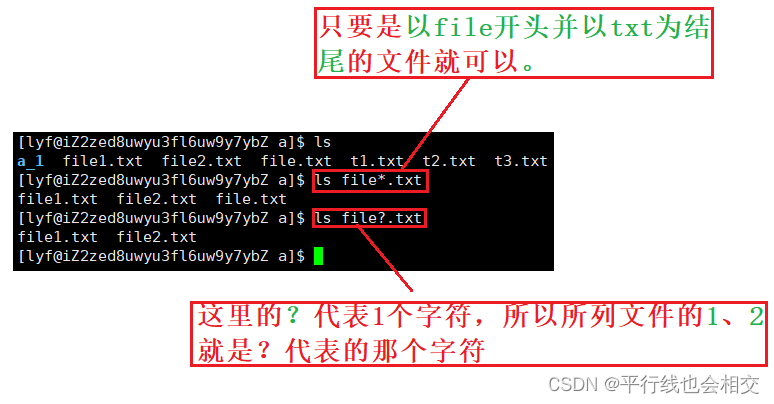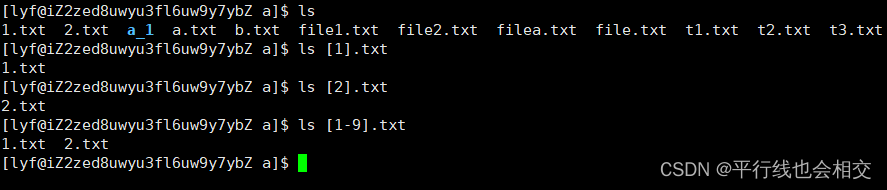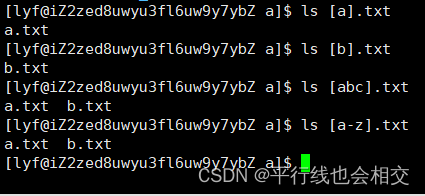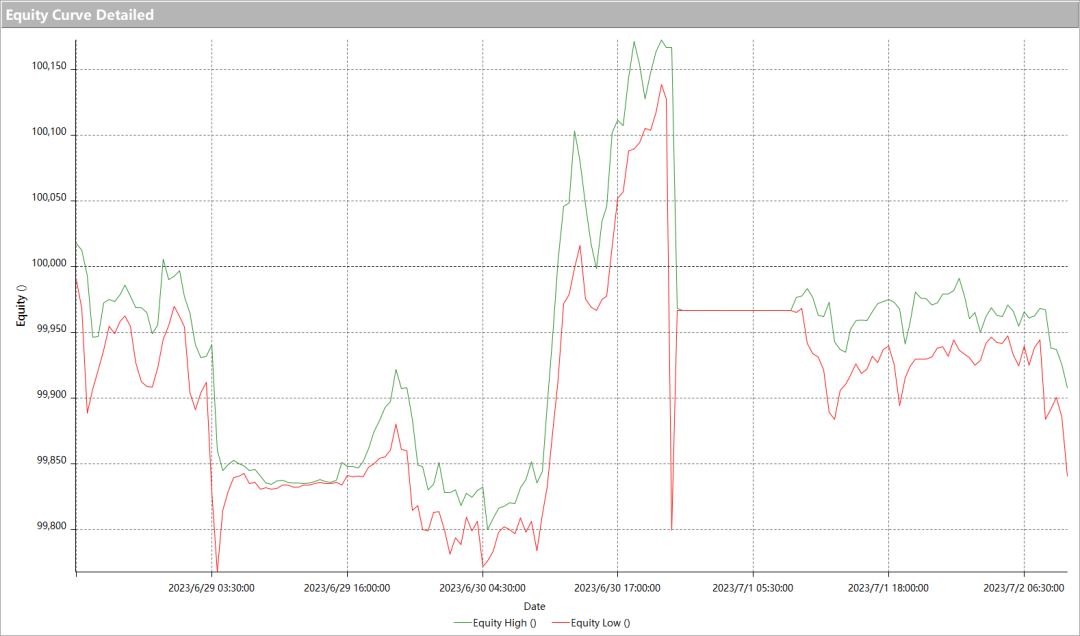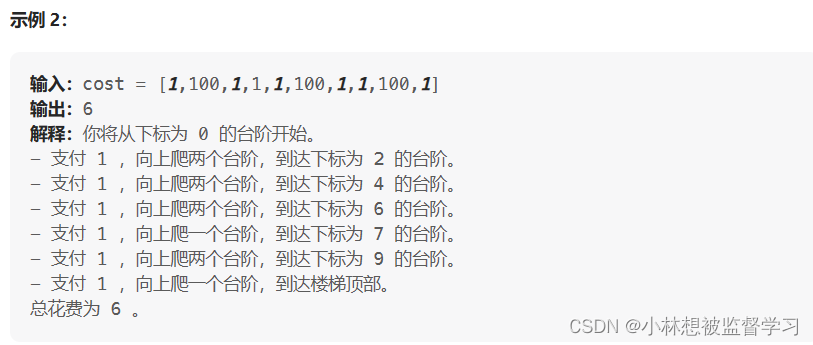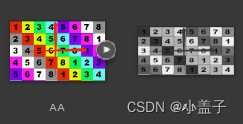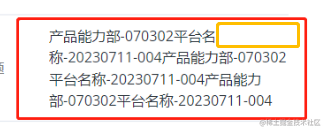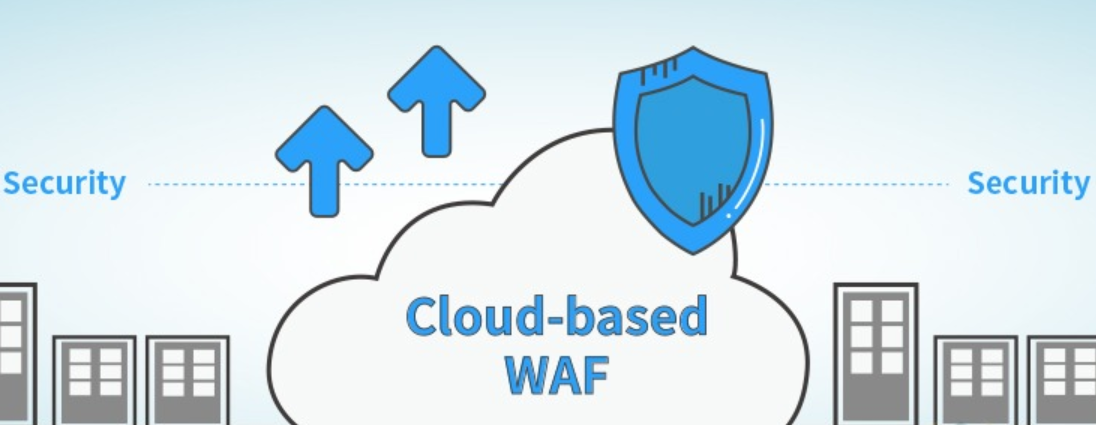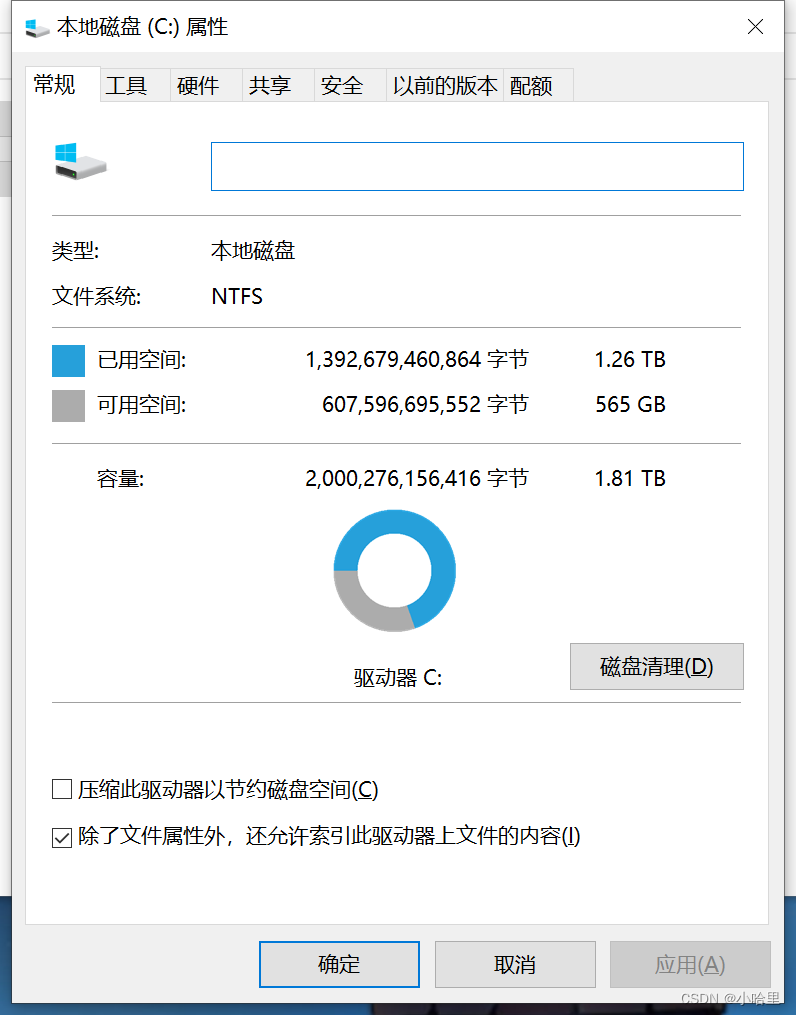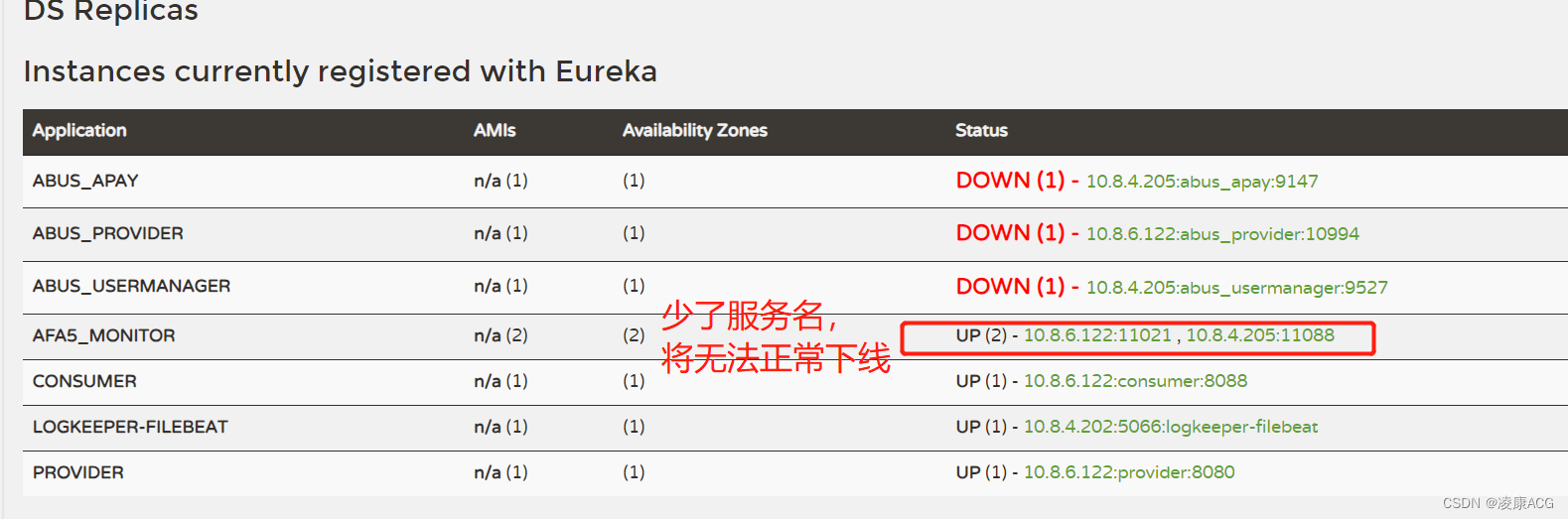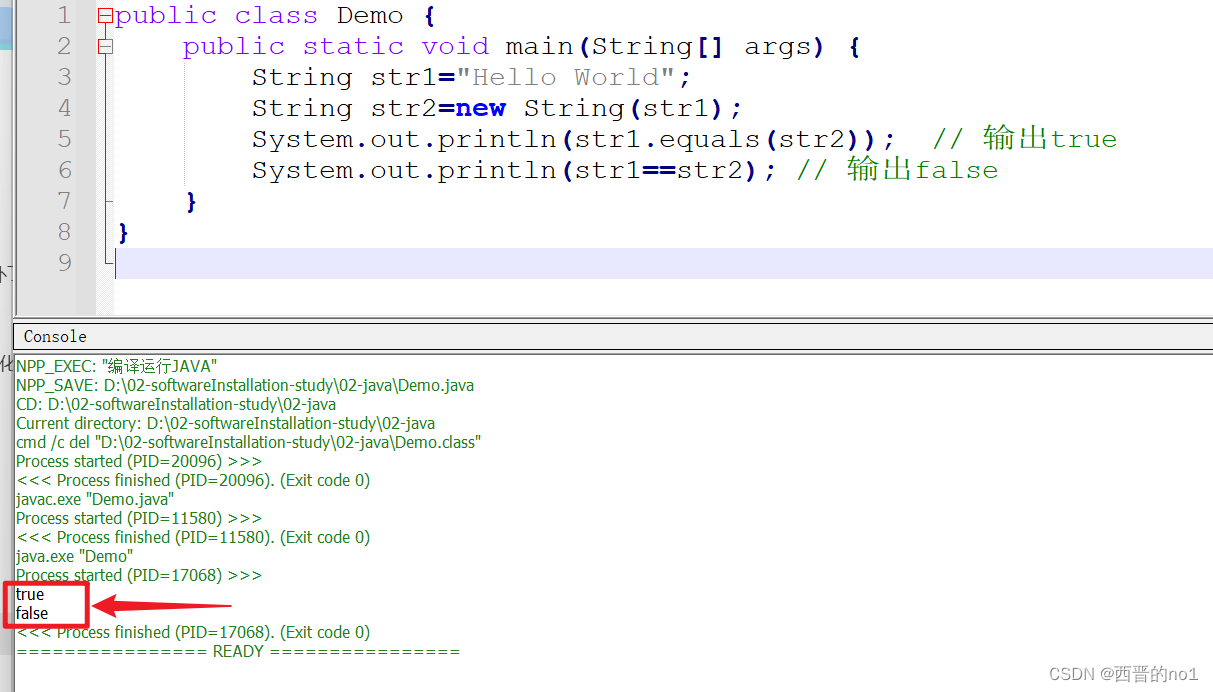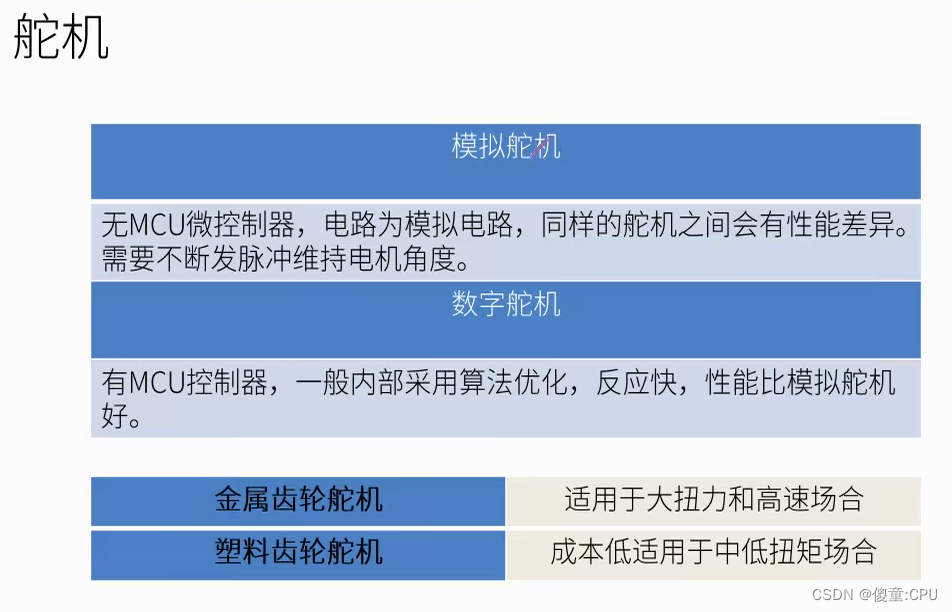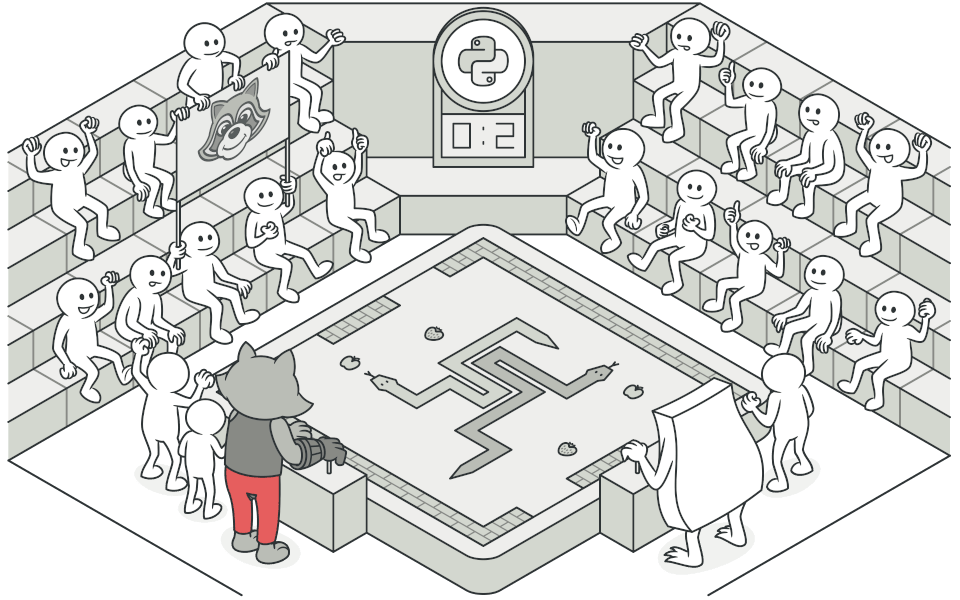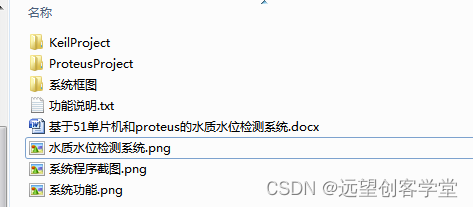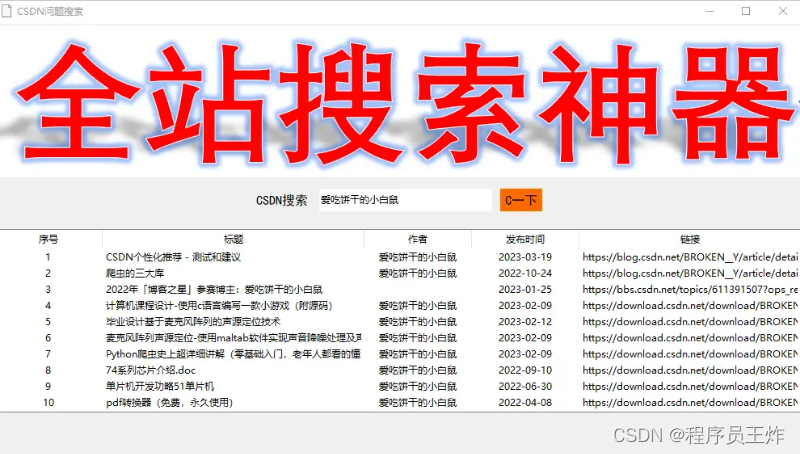个人主页:平行线也会相交
欢迎 点赞👍 收藏✨ 留言✉ 加关注💓本文由 平行线也会相交 原创
收录于专栏【Linux专栏】🎈
本专栏旨在分享学习Linux的一点学习心得,欢迎大家在评论区讨论💌
演示环境:centos7
ls指令用于列出当前目录中的文件和目录。
选项如下:
| 选项 | 作用 |
|---|---|
| -l | 以长格式显示文件和目录的详细信息,包括权限、所有者、大小、修改日期等。 |
| -a | 显示所有文件和目录,包括隐藏文件(以点开头的文件名)。 |
| -h | 以可读的格式显示文件和目录的大小,例如使用KB、MB等单位。 |
| -r | 以相反的顺序列出文件和目录。 |
| -t | 按照修改时间排序,最新修改的文件和目录排在前面。 |
| -R | 递归地列出当前目录及其子目录中的文件和目录。 |
最简单的使用直接输入指令:ls即可,请看举例:

下面将详细对ls指令的选项进行详解。
目录
- -l(常用)
- -a
- -h
- -r
- -t
- -R
- ls通配符(非常重要)
-l(常用)
-l选项:以长格式显示文件和目录的详细信息,包括权限、所有者、大小、修改日期等。
使用选项-l:输入命令ls -l或者直接输入ll(二者作用一样)。
请看举例:
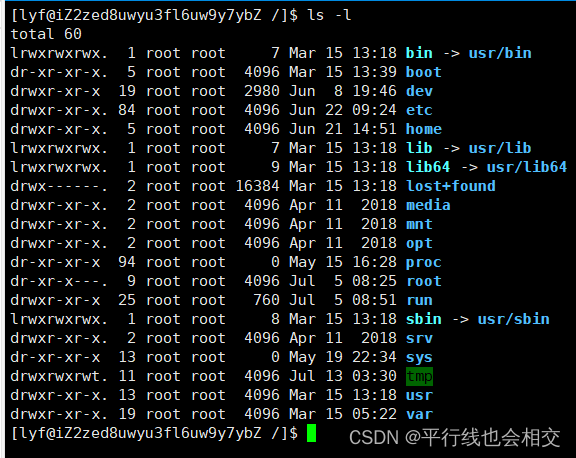
分割线-------------------------------------------------------------------
-a
-a选项:显示所有文件和目录,包括隐藏文件(以点开头的文件名)。
举例:
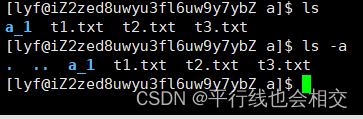
分割线-------------------------------------------------------------------
-h
-h选项:以可读的格式显示文件和目录的大小,例如使用KB、MB等单位。而不是以字节为单位的确切大小,所以这样更易读。例如:文件大小可能显示为 “1.2K” (千字节)、 “10M” (兆字节)等,而不是以字节数显示。
举例:
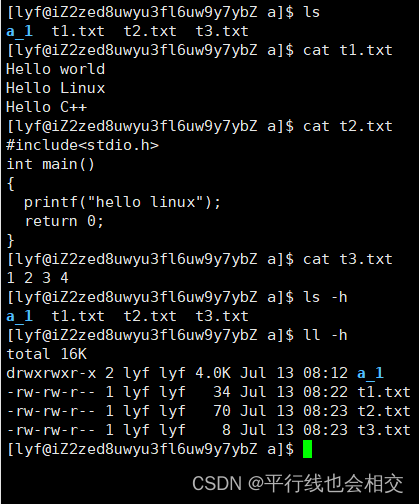
分割线-------------------------------------------------------------------
-r
-r选项:以相反的顺序列出文件和目录。
举例:

分割线-------------------------------------------------------------------
-t
-t选项:按照修改时间排序,最新修改的文件和目录排在前面。
举例:
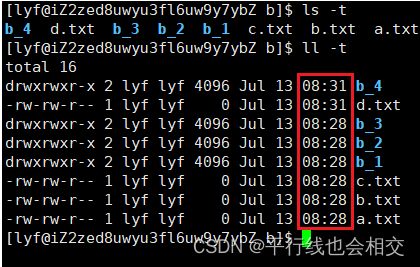
分割线-------------------------------------------------------------------
-R
-R选项:递归地列出当前目录及其子目录中的文件和目录。
当前文件目录结构如下,请看:

现在输入指令ls -R,结果如下:
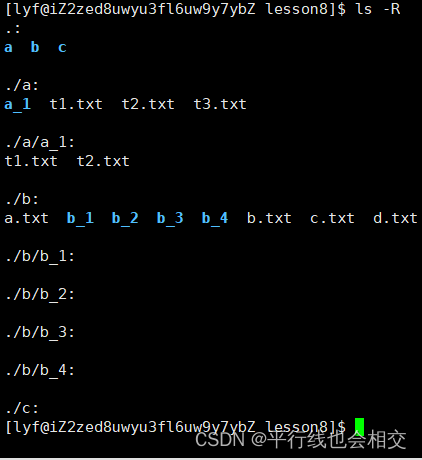
ls通配符(非常重要)
ls命令支持使用通配符来匹配文件名。通配符是用来匹配文件名模式的特殊字符。一些常用的通配符包括:
①*:匹配任意字符序列(包括空字符序列)。比如ls *.txt:列出所有以.txt为后缀的文件。
②?:匹配任意一个字符。比如ls file?.txt:列出所有以file开头,并以.txt为后缀的文件,其中?代表一个字符。
③[]:匹配指定范围内的字符。比如ls [abc].txt:列出所有以a、b或c开头,并以.txt为后缀的文件。注意:方括号只表示单个字符。其中方括号中可以指定一个字符范围,并使用连字符(-)来表示范围内的字符。范围可以是字母、数字或其他ASCII字符。
④[!]:匹配不在指定范围内的字符比如ls [!abc].txt:列出所有不以a、b。或c开头,并以.txt为后缀的文件。注意:方括号只表示单个字符。
举例,当前目录文件夹下有如下文件:
输入指令:ls *.txt,结果如下:
输入指令ls file*.txt、ls file?.txt,结果如下:
这里单独对通配符
[]进行举例,现在当前目录有如下文件,请看:
输入指令:ls [1].txt、ls [2].txt、ls[1-9].txt,结果如下:
输入指令:ls [a].txt、ls [b].txt、ls [abc].txt、ls [a-z].txt,结果如下:
输入指令:ls file[abc].txt(要注意[]表示一个字符),结果如下:
好了,以上就是对ls指令的介绍,其中包括ls指令的常用选项以及ls通配符(非常重要)的详细介绍。
就到这里啦,再见啦友友们!!!